为了让win11普及率快速上升,微软给所有win10用户提供了免费的win11升级。但是很多朋友却不知道win10怎么升级win11,其实和更新系统一样,在系统更新中就可以升级了,下面一起来看一下吧。
window11系统下载入库https://www.gxlcms.com/down/2539.html
win10怎么升级win11
方法一:
1、首先点击左下角的开始菜单,然后选择“设置”

2、进入设置面板后,找到并点击“更新和安全”

3、在更新和安全左侧选择“windows更新”,然后在右侧检查更新就可以升级了。

方法二:
1、目前win11系统还没有正式发布,因此还没有在这里推送win11更新。
2、所以我们可以通过直接下载win11系统镜像的方法升级win11系统。
3、本站就为大家提供了正版的win11镜像系统,点击右侧的链接就可以下载。【win11镜像系统下载】
4、另外,考虑到有些用户可能不会安装系统,本站还贴心地为大家准备了安装教程。【win11下载安装教程】

相关文章:win11u盘安装教程 | win11关闭自动更新方法 | win11常见问题汇总
以上就是win10升级win11的方法介绍了,大家现在无法使用第一种方法,不过等到win11正式发布就可以了。想知道更多相关教程还可以收藏系统家园。
首先要确定自己电脑的TPM版本,尽管另一份文档下放到了TPM 1.2,可随后微软澄清,表示TPM 1.2有误,重新将Win11要求恢复为TPM 2.0。
第一步,Windows+R调出运行对话框,输入tpm.msc;
第二步,在弹出的对话框中“状态”一栏查看是否显示为TPM已就绪,可以使用。
第三步,在右下角查看TPM模块对应的规范版本。
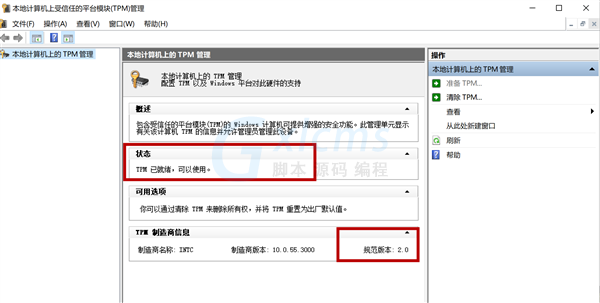
不过你只要不是老掉牙的电脑,一般都是2.0版本,所以看不看的不影响事,不过要首先备份文件和之前的Win10镜像,毕竟万一出问题还能再退回来。
Windows 11首个预览版很快将被推送,按照微软的尿性,正式版要到今年秋季以后了。而且微软已经在社交平台指出,Win10的免费升级要等2022年上半年正式进行。
那么有些小伙伴等不及了,忍不了,就是想尝鲜,已经觉得win10满足不了了,那怎么更新到Win11。
两种方法:第一种,利用之前流出的Win11镜像。(从发布会信息可以看出,之前流出的镜像,99%就是真的,所以问题就变成了如何下载win11镜像?
镜像目前当然还只是英文版,所以四六级没过的小伙伴,想体验但是实力也不允许不是吗?但是小编贴心地给你准备了控制界面中文的替换包,这不是就解决问题了。
专八雅思托福什么都考过的小伙伴当然是没啥压力,下载地址看图吧,辛苦各位手打了,谁让百家号不准放这些链接呢,没得办法啊,说不定审核还过不了。
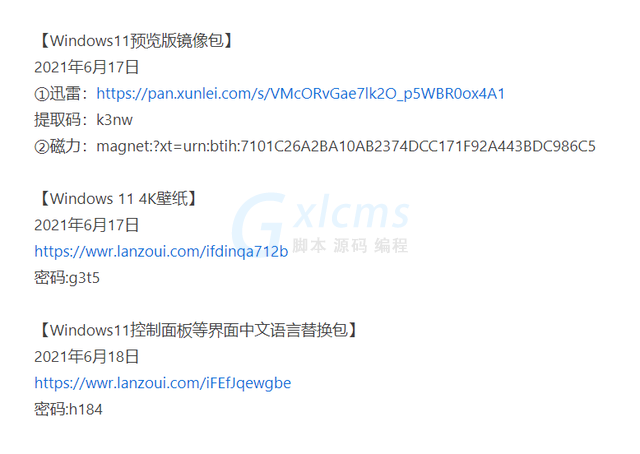
第二种,当然是官方升级法,注册为预览版体验成员。
问题就变成了如何注册成为体验版会员?
你总得先有一台win10电脑,然后进入微软官网找到Win11信息,看最下面
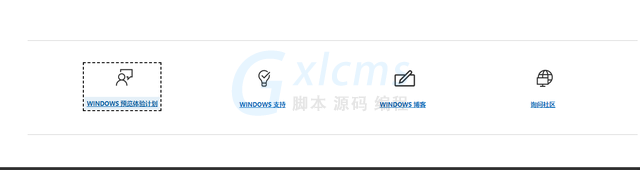
Windows 预览体验计划,你猜猜会让你体验什么?
点击进去后注册并通过体验计划,你将在Win10的设置更新中找到更新到Win11的选项。
然后你就可以体验到正式版的Win11系统。
当然还是劝大家冷静,毕竟新系统前期有很多Bug,体验的同时也会需要你协助解决Bug问题,对于不喜欢麻烦的小伙伴,还是当等等党吧!
近日微软发布最新消息,据悉此次Windows10用户可以免费升级Windows11,对于Windows10用户来说,免费升级确实是一个不错的福利。那么Windows10如何升级Windows11呢?下面一起来看看了解一下吧!

Windows10怎么升级Windows11
正式版升级需要等到今年秋季开始升级,届时用户只要拥有正版 Windows10 系统,就可以通过 Windows Update 免费升级到 Windows11。不过如果想要尝鲜的,倒是可以提前升级体验一下。
只不过目前装不了中文包,用梯子可以设置部分中文,输入法可以下个搜狗解决输入无中文的问题。设置会清空,部分装在c盘的应用会清除,例如chrome。
下载好镜像双击镜像文件,点击setup,弹出提示框点允许,跟着下图操作:
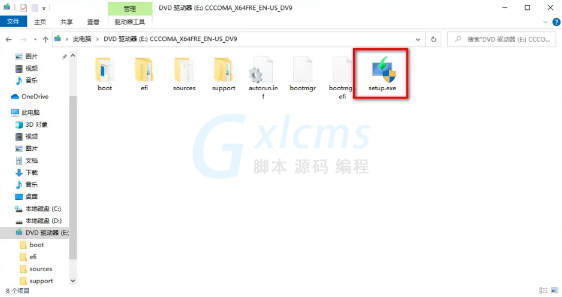
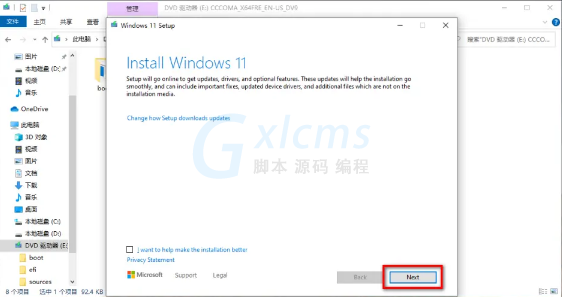
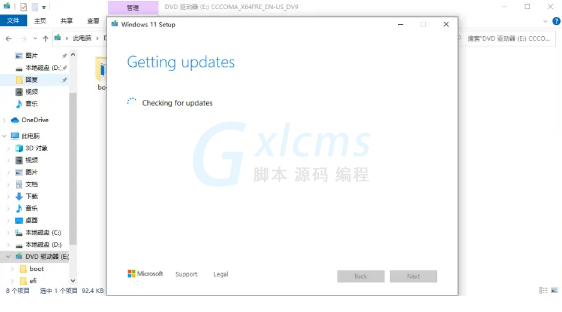

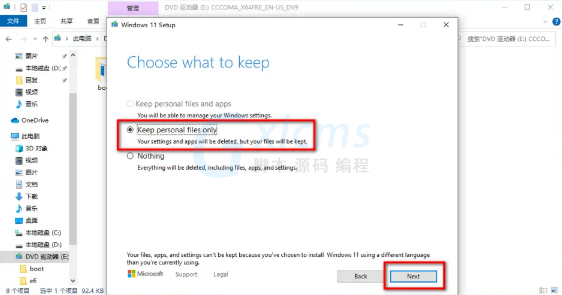
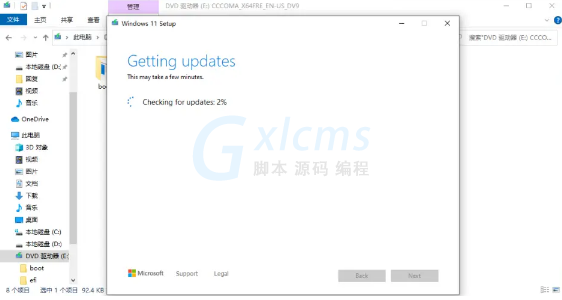
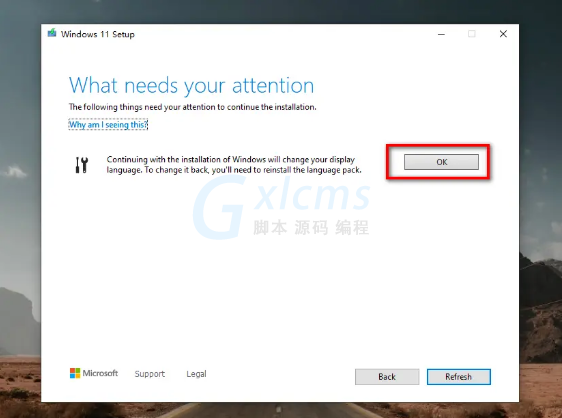
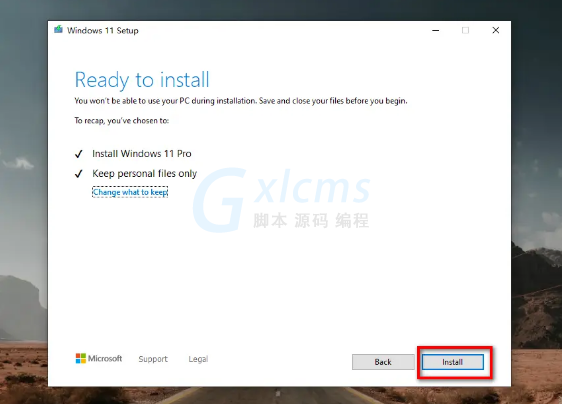
更新正式开始
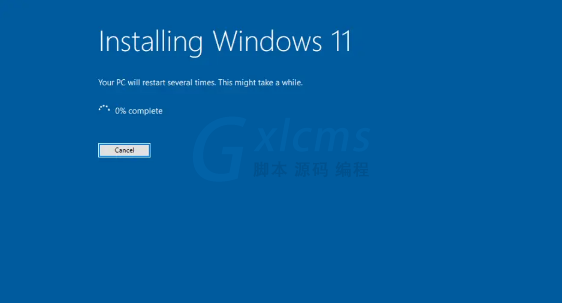
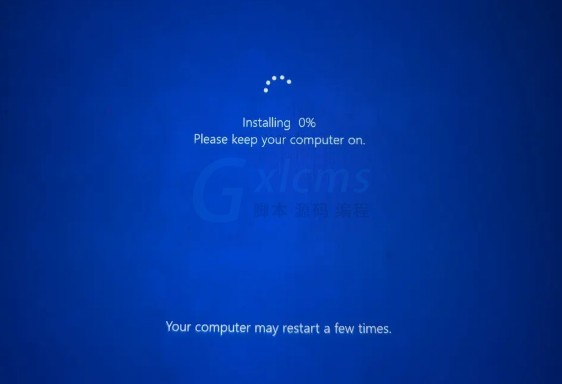
进去了,不过界面都是英文的,想要直接使用中文版本的,只有等到今年秋季了
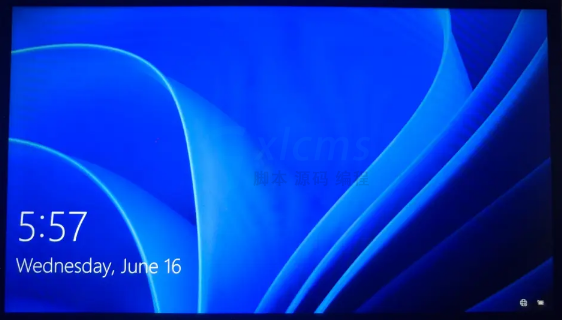
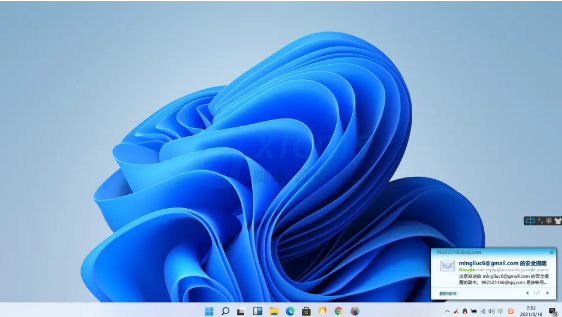
win11最主要的感觉就是动画变得流畅了,有过渡动画了,应用的打开关闭缩小放大都有过渡动画,以前的任务栏也变了,变得跟苹果的mac os差不多在中间了,具体体验得用一段时间。
Windows11升级注意事项
小编直接从Win10升级Win11,默认会保留个人文件、同时会把安装的软件统统删除!所以,你的电脑如果有重要文件(或软件),一定要提前备份,数据无价!!
升级前:
1、升级安装问题
你可能会遇到TPM2.0问题,我的做法是打开BIOS中的安全模式,此后就顺利安装升级成功了。
2、旧文件和磁盘空间
升级前一定要确保系统盘有40-50GB以上的空间,否则半路失败,而在回退的途中会出现不可预估的问题(亲身经历)
升级后:
1、字体、中文问题
成功安装后,默认全英文,这时候可以设置成我国的时区、语言,系统会自动下载中文字体包(前提是已经联网),但这样做系统不会完全变为中文。
使用下面这个方法,系统中可变为中文的地方比自动下载的要多一点(也不会完全变为中文)。
①获取“Windows11控制面板等界面中文语言替换包.zip”,下载并解压
②复制整个“Windows”文件夹到系统盘根目录,如果遇到有重复的,就点击跳过
2、设备驱动问题
刚安装成功,你会发现分辨率远远不及显示屏原本该有的效果,其实不用着急,已经联网的状态下,系统会自动下载驱动。实在不行(几个小时后),到与你硬件相关的官网下载安装即可。
这只是预览版本,不代表正式版本,还有很多问题(正式版难道就么有问题了吗)。
不过,经常一个浏览器走天下的我,要求也不高,常规软件(如Office、VS)能用就行。从这几天的个人体验来看,没遇到啥问题而且相当丝滑(也可能是之前的所有软件被卸载了的缘故)。
